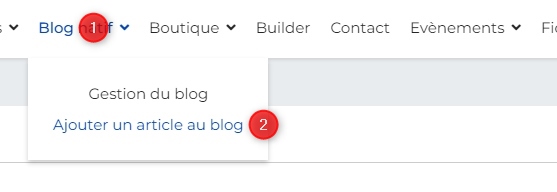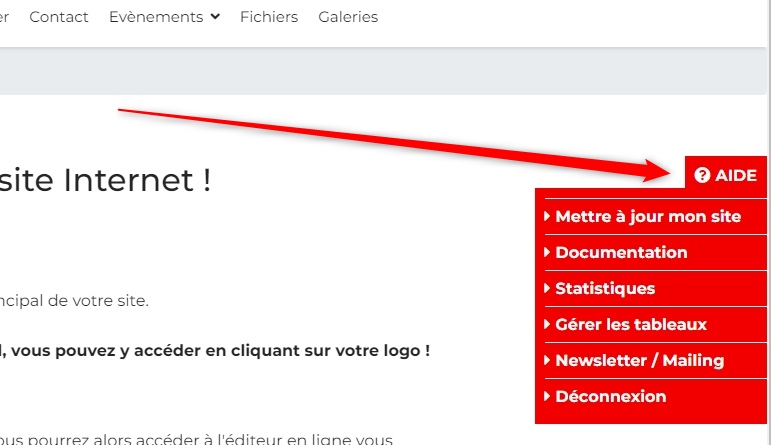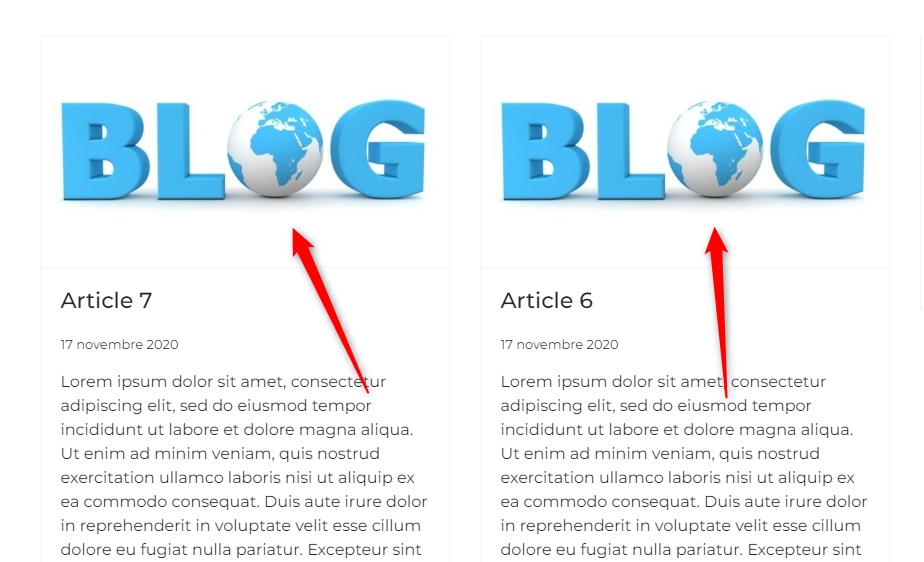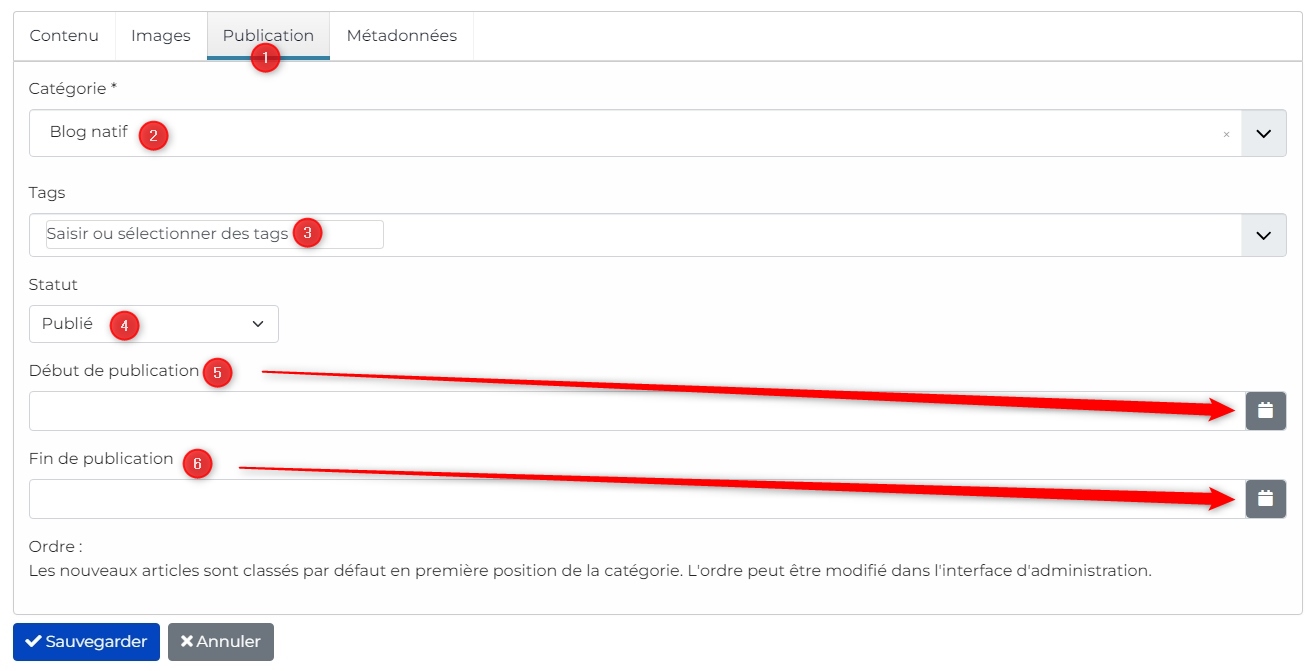ATTENTION : généralement, une section qui affiche des actualités ou évènements, s'appelle BLOG ou ACTUS ou ACTUALITES. Cependant, la terminologie de cette rubrique peut être spécifique à votre site. Par conséquent, même si le nom de la rubrique est différent sur votre site, le fonctionnement est similaire et toutes les instructions ci-dessous s'appliquent.
- Connectez-vous à l'espace d'administration du site.
RAPPEL : si vous ne savez plus comment vous connecter à l'espace d'administration de votre site, cliquez ici
- Passez la souris sur la rubrique de votre blog (1) et dans le menu déroulant cliquez sur Ajouter un article au blog (2) :
NOTE : sur certains sites, l'accès à la gestion de votre blog peut se faire via le menu AIDE sur la droite de l'écran.
- Un formulaire de saisie va apparaître avec différents onglets.
- Complétez les différents onglets (voir les explications détaillées ci-dessous).
- Lorsque vous souhaitez enregistrer vos modifications, allez en bas de page sur la gauche et cliquez sur le bouton Sauvegarder.
1. Contenu
- (1) : nom de l'onglet sur lequel vous êtes.
- (2) : saisissez le titre de votre article/page.
- (3) : ne rien saisir dans ce champ, l'alias est généré automatiquement en fonction du titre de votre article/page.
- (4) : dans ce champ vous pouvez saisir le texte de votre article/page, le mettre en forme, ajouter des images, des fichiers,....
- (5) : l'éditeur de texte vous permet de mettre en forme votre texte.
NOTE : pour une présentation détaillée de l'éditeur de texte et de ses fonctionnalités (insérer une image, un fichier, mettre en gras,..), cliquez ici pour consulter le tutoriel dédié.
2. Images
Dans un article on distingue 2 types d'images de présentation :
- L'image de couverture : image miniature qui s'affiche dans la liste des articles.
- L'image principale : image qui s'affiche lors de l'affichage de l'article complet.
Vous pouvez choisir d'avoir des images différentes ou identiques pour la couverture et l'image principale de chaque article.
- (1) : nom de l'onglet sur lequel vous êtes.
- (2) : zone pour sélectionner l'image de couverture de l'article.
- (3) : zone pour sélectionner l'image principale de l'article.
- (4) : ce bouton vous permet d'ouvrir le gestionnaire d'images de votre site pour insérer une image déjà envoyée sur le site.
- (5) : ce bouton vous permet d'envoyer une image stockée sur votre ordinateur qui n'a PAS déjà été envoyée sur le site.
- (6) : chaque champ vous permet d'ajouter une description à l'image, ce qui est recommandé dans les bonnes pratiques SEO (référencement naturel).
- Une fois l'image envoyée et après avoir sauvegardé, sur le site public le résultat doit ressembler à ceci :
3. Publication
- (1) : nom de l'onglet sur lequel vous êtes.
- (2) : la catégorie est sélectionnée par défaut et est non modifiable.
- (3) : dans le champ Tags, il est possible de saisir des tags en les écrivant et en appuyant sur Entrée au clavier.
- (4) : si le champ Statut est sur Publié, l'article sera visible sur le site une fois enregistré. Pour que l'article/la page soit enregistré mais non visible sur le site, sélectionnez la valeur Dépublié.
- (5) : le champ Début de publication permet de programmer la date à laquelle l'article/la page sera visible par tous sur le site.
- (6) : le champ Fin de publication permet de programmer la date à laquelle l'article/la page ne sera plus visible par tous sur le site.
4. Métadonnées
- (1) : nom de l'onglet sur lequel vous êtes.
- (2) : le champ Méta Description est utile pour le référencement naturel (SEO), mais facultatif. Il vous permet de saisir une phrase décrivant le contenu et la thématique de l'article/la page en question. Cette phrase descriptive doit être d'environ 150 à 160 caractères.
- (3) : le champ Mots-clés est utile pour le référencement naturel (SEO), mais facultatif. Il vous permet de saisir des mots-clés en lien avec le contenu et la thématique de l'article/la page en question. Chaque mot-clé doit être séparé par une virgule.